Редактор Studio: добавление и настройка галереи Wix Pro Gallery
5 мин.чтения
Очень важно добавить на сайт подходящие фотографии, видео и тексты, которые будут рассказывать о вашем бренде и удерживать внимание посетителей сайта.
Галереи Wix Pro Gallery - это профессиональное решение, которое предлагает множество вариантов настройки макета, дизайна и стиля. Независимо от того, являетесь ли вы фуд-блогером, фотографом или профессиональным агентством, Wix Pro Gallery предлагает вам все необходимые инструменты для создания эффектных и запоминающихся галерей.
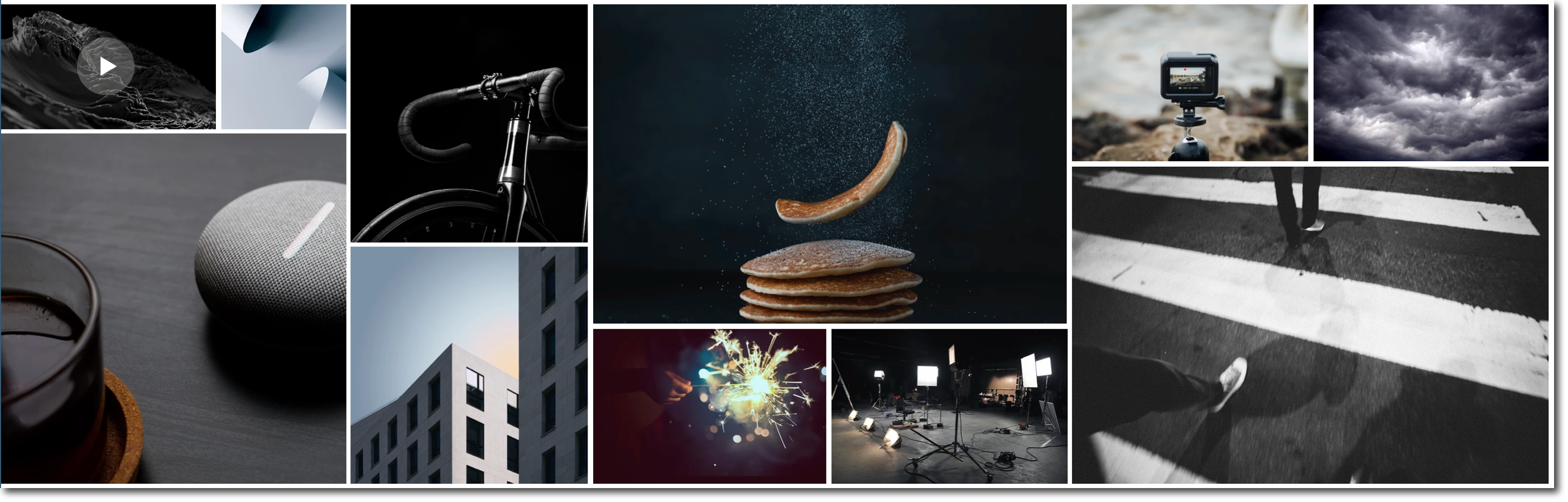
Содержание:
Добавление галереи Pro Gallery
Галерея Pro Gallery предлагает множество вариантов настройки и является отличным способом продемонстрировать свой стиль и работу.
Какие функции доступны?
Чтобы добавить галерею Pro Gallery на сайт:
- Нажмите Добавить элементы
 в левой части редактора.
в левой части редактора. - Нажмите Медиа.
- Нажмите Галереи Pro Gallery.
- Выберите понравившуюся галерею Pro Gallery и перетащите ее на страницу.
Чтоのдальше?
Нажмите на только что добавленную галерею, затем выберите Организовать медиа, чтобы выбрать изображения и видео. Порядок галереи можно легко изменить с помощью перетаскивания.
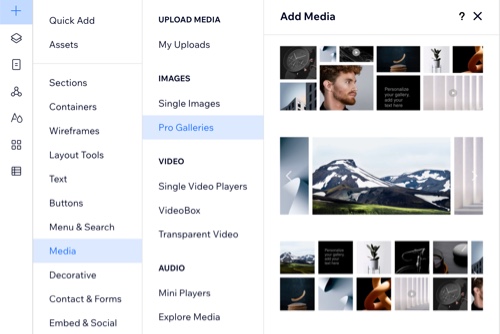
Настройка параметров галереи Pro Gallery
Вы можете настроить каждую отдельную часть галереи, чтобы получить желаемый вид.
Чтобы настроить параметры галереи Pro Gallery:
- Нажмите на галерею в редакторе.
- Нажмите Настроить.
- Выберите, что вы хотите настроить:
Макет
Настройка
Дизайн
Дополнительно
Совет:
Невозможно настроить высоту галереи в панели инспектора в следующих случаях:
- Ваша галерея настроена на вертикальную прокрутку.
- Ваша галерея горизонтальна с фиксированным соотношением сторон.
Вы можете изменить эти настройки во вкладке Макет.
Включение и настройка увеличенного режима
Вы можете настроить открытие элементов галереи в увеличенном режиме, когда посетители нажимают на них. Это позволяет открывать элемент галереи в полностью настраиваемом увеличенном окне.
Чтобы включить и настроить увеличенный режим:
- Нажмите на галерею в редакторе.
- Нажмите Настроить.
- Перейдите во вкладку Настройка слева.
- Выберите Увеличенный режим из раскрывающегося списка При нажатии на медиа.
- Перейдите во вкладку Дизайн слева.
- Нажмите Режим раскрытия.
- Нажмите Настроить раскрытие.
- Настройте следующие параметры в правой части всплывающего окна:
Информация
Просмотр
Настройки дизайна
このような場合、どうすればいいのでしょうか?
|
 , чтобы контролировать, что происходит, когда посетители вашего сайта нажимают на элемент галереи.
, чтобы контролировать, что происходит, когда посетители вашего сайта нажимают на элемент галереи. , чтобы выбрать, как будут воспроизводиться видео из галереи Pro Gallery.
, чтобы выбрать, как будут воспроизводиться видео из галереи Pro Gallery.